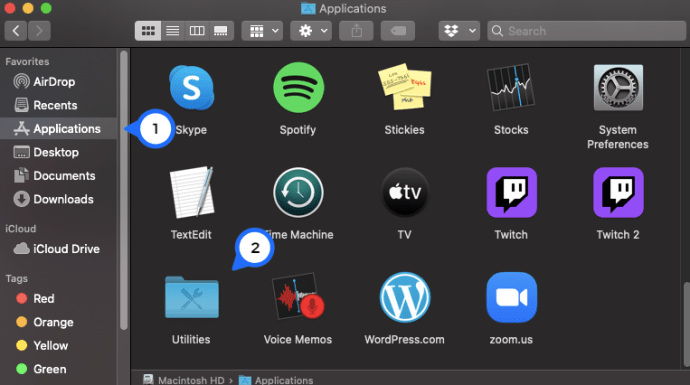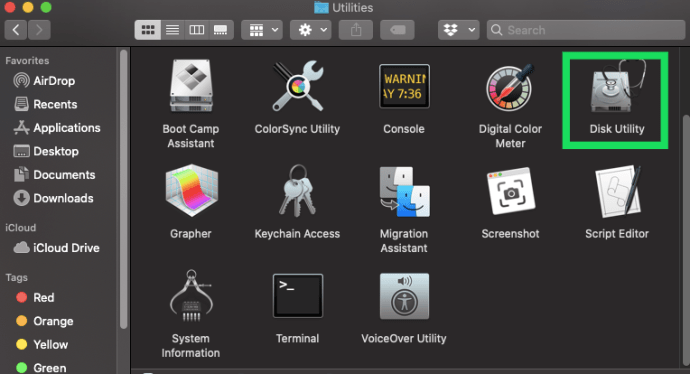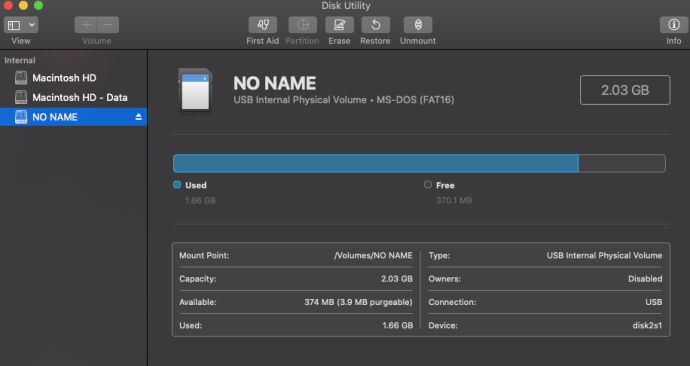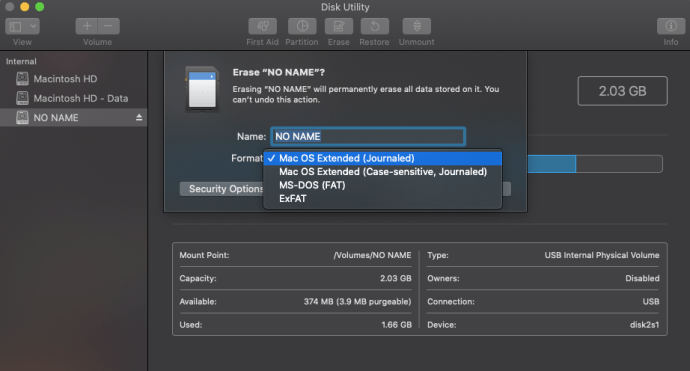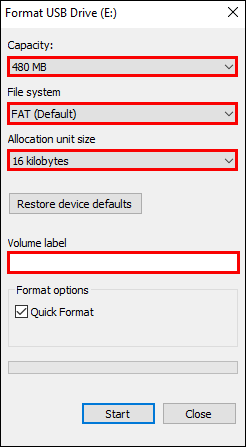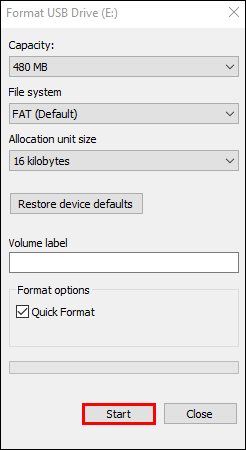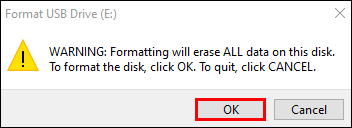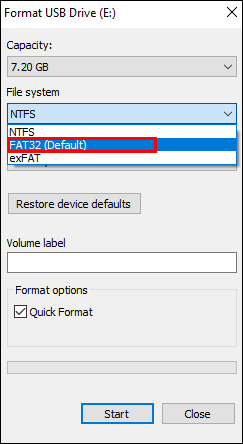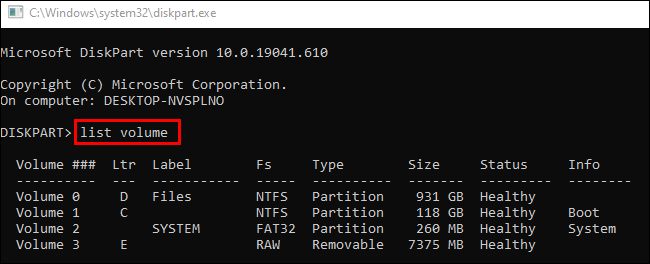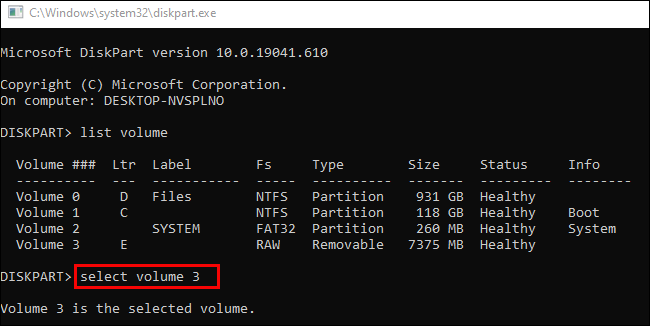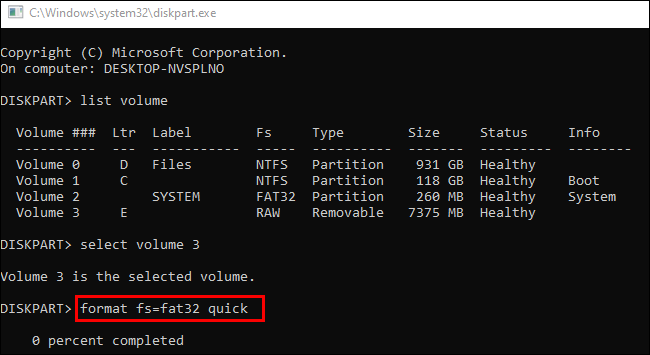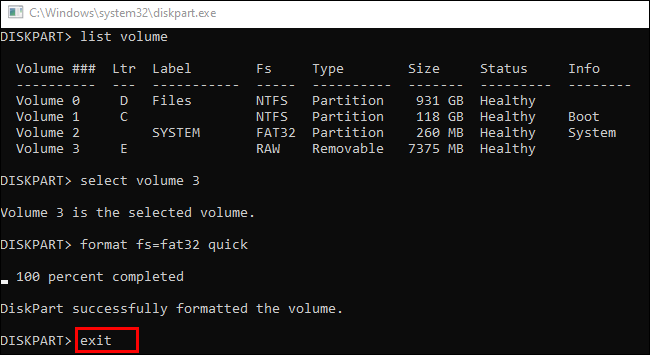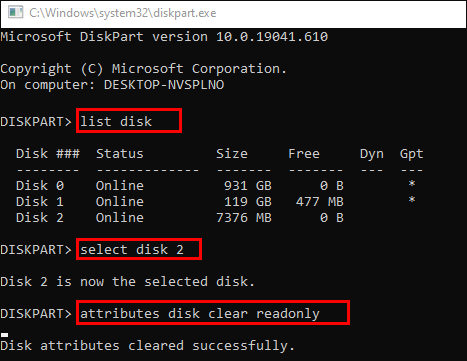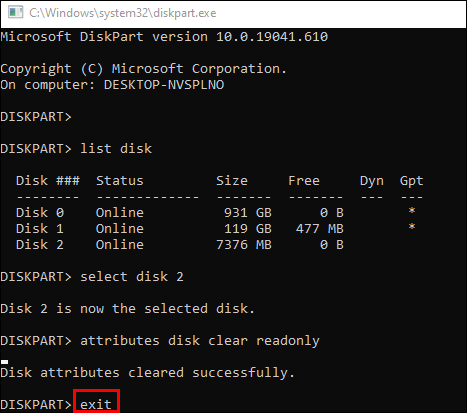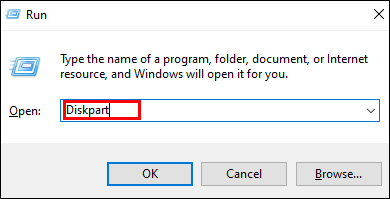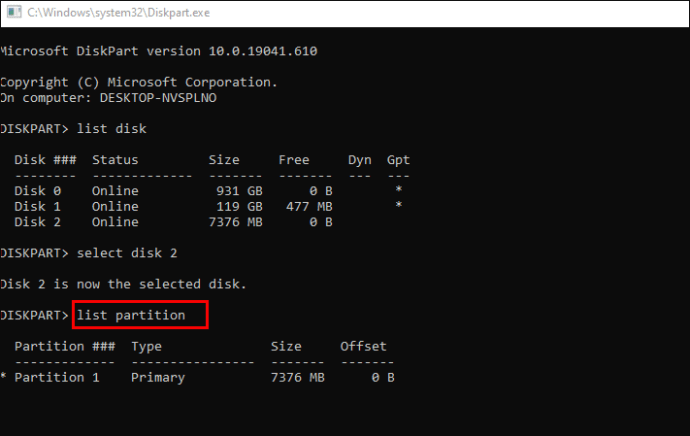Formatiranje kartice SD je uporabna praksa iz več razlogov. To je hiter način za brisanje starih in nepotrebnih datotek iz formata za shranjevanje. Tako ostane kartica čista in pripravljena za uporabo na različnih napravah. Toda kako natančno formatirate kartico SD?

V tem članku vam bomo dali vodnik po korakih za formatiranje kartice Secure Digital ali SD na več napravah.
Kako formatirati kartico SD
V večini primerov formatiranje kartice SD traja le nekaj klikov ali dotikov, odvisno od naprave, ki jo uporabljate. Vendar pa lahko obstajajo nekatere ovire pri oblikovanju, ki lahko upočasnijo postopek, na primer zaščita pred pisanjem. Ampak brez skrbi – pokrili bomo vse podrobnosti formatiranja vaše kartice SD in vam pomagali premagati morebitne ovire.
Kako formatirati kartico SD na Macu
Formatiranje kartice SD v računalniku Mac vam ne bi smelo povzročati težav:
- Povežite kartico SD z računalnikom. To lahko storite tako, da kartico vstavite v režo SD. Če želite formatirati kartico micro SD, jo vstavite v kartušo SD adapterja in jo vstavite v režo SD.
- Pojdite na Finder in kliknite »Aplikacije«, nato pa »Pripomočki«.
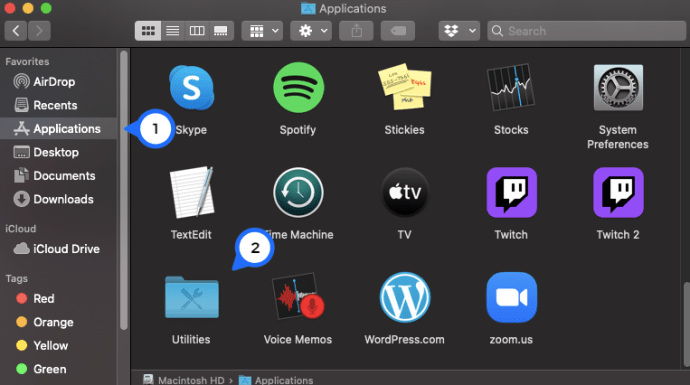
- Odprite aplikacijo "Disk Utility".
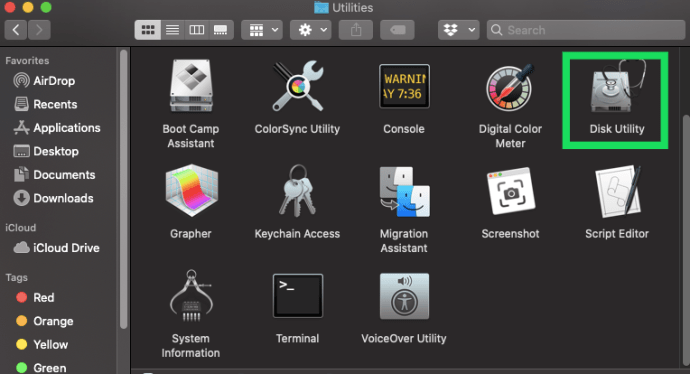
- Na zaslonu »Disk Utility« poiščite svojo kartico SD v razdelku »Zunanje«. Če še ni bil oblikovan, bi moral biti poimenovan »UNTITLED« ali »NO NAME«.
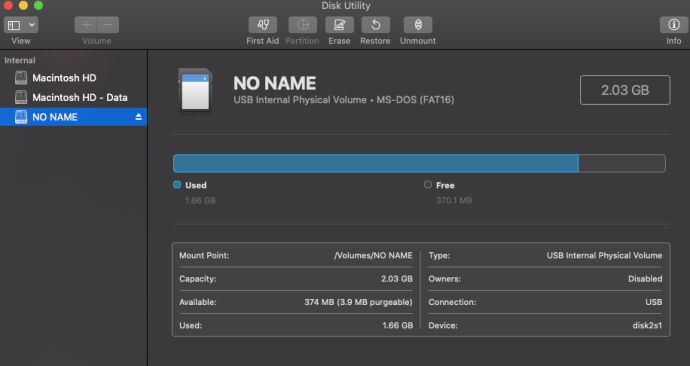
- Izberite kartico in med funkcijami na vrhu zaslona izberite možnost »Izbriši«.
- V naslednjem pojavnem oknu izberite spustni meni »Format« in izberite želeno obliko. Vnesete lahko tudi ime za svojo kartico, vendar to ni obvezno.
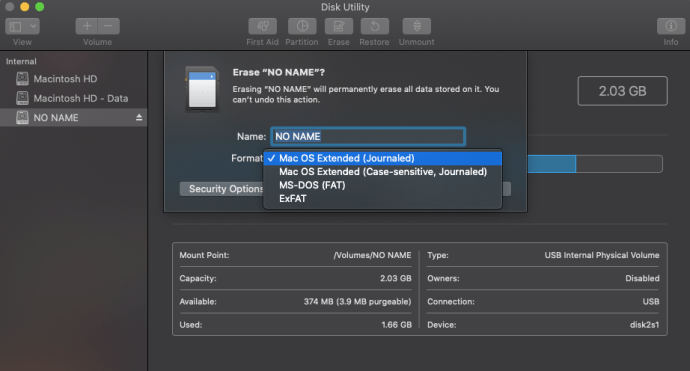
- Izberite funkcijo »Izbriši«.
- Na zaslonu se bo nato pisalo »Odstranitev«. Počakajte, da se postopek zaključi, in končali ste.
Kako formatirati kartico SD v sistemu Windows 10
Formatiranje kartice SD v sistemu Windows 10 je prav tako preprosto:
- Vstavite kartico SD v računalnik.
- Odprite "File Explorer".

- Z desno tipko miške kliknite kartico SD in izberite »Format«.

- V meniju »Format« se prepričajte, da so velikost enote »Zmogljivost«, »Datotečni sistem«, »Oznaka glasnosti« in »Dodelitev« pravilno konfigurirane, preden nadaljujete.
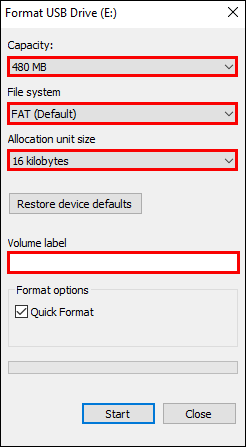
- Pritisnite "Start" na dnu menija.
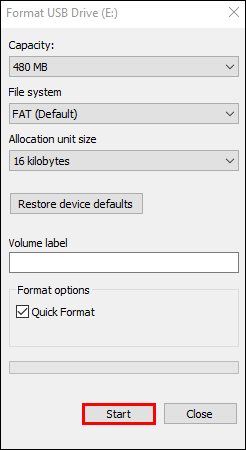
- Pojavilo se bo opozorilno pojavno okno in za nadaljevanje boste morali pritisniti »V redu«.
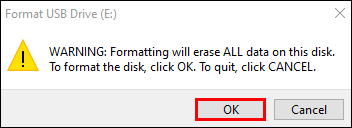
- Če se prikaže okno »Format Complete«, pritisnite »V redu« in to je to.
Kako formatirati kartico SD za telefon Android
Svojo kartico SD lahko tudi formatirate v napravi Android brez uporabe računalnika:
- Pojdite na "Nastavitve" telefona.
- Izberite »Nega naprave/Vzdrževanje naprave«.
- Izberite »Shramba« in pritisnite gumb »Napredno«.
- V meniju za shranjevanje "Portable" izberite "SD Card".
- Pritisnite gumb »Format«, preberite naslednje sporočilo in izberite »Formatiraj kartico SD«.

Kako formatirati kartico SD v računalniku
Ne glede na to, ali uporabljate Windows PC ali Mac, lahko svojo kartico SD formatirate v skladu z zgoraj opisanimi koraki. Preprosto glejte drugi ali tretji razdelek, odvisno od vaše naprave, in sledite korakom.
Kako formatirati kartico SD v Fat32
Najlažji način za formatiranje kartice SD v Fat32 je uporaba možnosti »File Explorer« v računalniku:
- Pojdite v meni »Start« in izberite »Raziskovalec datotek«.

- V razdelku »Naprave in pogoni« izberite kartico SD, ki jo želite formatirati.

- Z desno tipko miške kliknite kartico SD in izberite »Format«.

- Format Fat32 bi morala biti privzeta možnost. Če ne, izberite obliko v razdelku »Možnosti datoteke«.
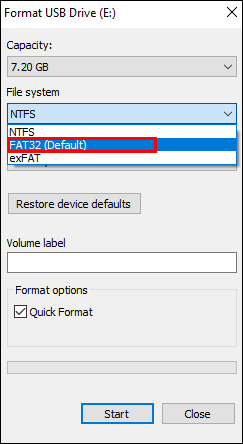
- Pritisnite "START" in to je vse.

Prav tako lahko obiščete »DiskPart« in od tam formatirate kartico SD:
- Vstavite kartico SD in odprite “Cmd” s pritiskom na ikono Windows in “R” na tipkovnici.

- Vnesite "diskpart" in pritisnite gumb "Enter", da ga zaženete. Zdaj boste morali vnesti več ukazov.

- Najprej vnesite "list volume" in pritisnite "Enter".
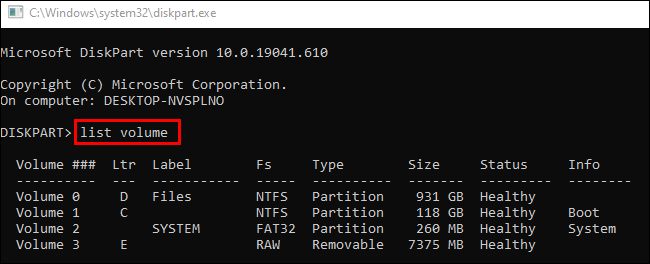
- Drugič, vnesite »izberite glasnost X«, kjer je »X« črka pogona kartice SD.
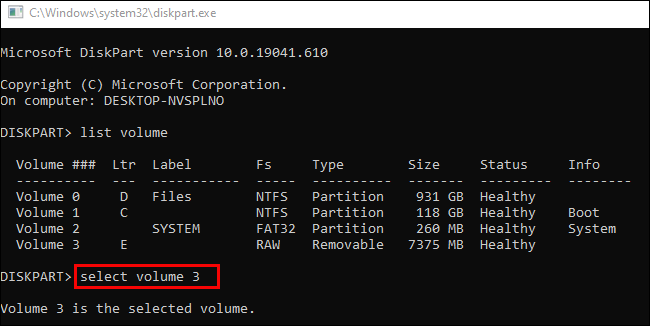
- Vnesite »format fs=fat32 quick« in pritisnite »Enter«.
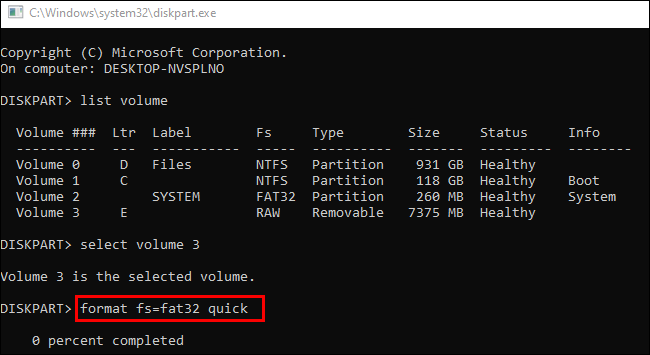
- Za dokončanje vnesite »Exit« in pritisnite »Enter. “
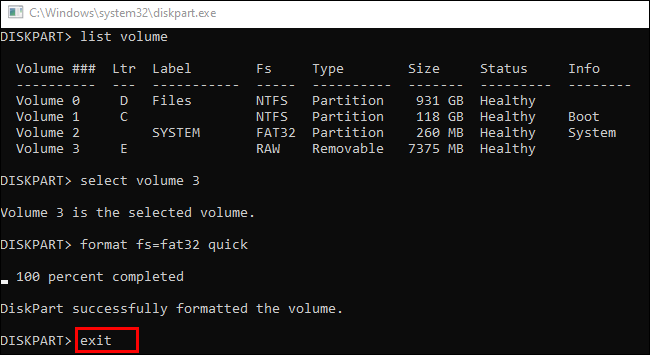
Kako formatirati kartico SD za kamero
Evo, kako formatirati svojo kartico SD na digitalnem fotoaparatu:
- Najprej varnostno kopirajte kartico SD v storitev za shranjevanje v oblaku ali v računalnik.
- Prepričajte se, da je vaša kamera popolnoma napolnjena.
- Izklopite fotoaparat in vstavite kartico v pravo režo.
- Znova vklopite fotoaparat in pojdite na »Meni. “
- V razdelku »Zaslon kamere« izberite »Nastavitev«, nato pa »Formatiraj« ali »Formatiraj pomnilniško kartico«.
- Izberite »V redu« in počakajte, da kamera formatira kartico.
- Ko je postopek končan, izklopite fotoaparat in zdaj lahko uporabljate svojo formatirano kartico SD.
Kako formatirati kartico SD za kamero za sledenje
Formatiranje kartice SD je možnost, če imate tudi Trail Camera (kamera, ki se uporablja za fotografiranje divjih živali, ki se aktivira z gibanjem in/ali telesno temperaturo motiva):
- Vstavite svojo kartico v Trail Cam Buddy ali drug čitalnik kartic SD in jo vstavite v režo USB na računalniku.
- Varnostno kopirajte ali kopirajte datoteke kartice SD, da preprečite izgubo pomembnih datotek.
- Pojdite na »Moj računalnik« in z desno tipko miške kliknite izmenljivi pogon, ki predstavlja kartico SD.
- Izberite »exFat« v razdelku »Datotečni sistem«, če je vaša kartica večja od 32 GB. Če ima 32 GB ali manj, izberite »Fat32«.
- V razdelku »Velikost enote dodelitve« izberite »Privzeta velikost dodelitve«.
- Pritisnite "Start" in zaprite okno, ko je postopek končan.
Kako formatirati kartico SD za Switch
Formatiranje kartice SD na vašem Nintendo Switch je razmeroma preprosto:
- Vstavite svojo kartico v Nintendo Switch in vklopite stikalo.
- Izberite »Nastavitve« na vašem »Home« zaslonu.
- Tapnite »Sistem« na dnu »Menija«.
- Izberite »Možnosti oblikovanja«.
- Pritisnite "Format micro SD Card".
- Pritisnite gumb "Nadaljuj" in to je to.
Kako formatirate kartico SD, ki je zaščitena pred pisanjem?
Če je vaša kartica SD zaščitena pred pisanjem, morate najprej odstraniti zaščito, da formatirate kartico. Za to lahko poskusite na več načinov:
Odstranitev stikala za fizično zaščito pred pisanjem
- Odklopite kartico SD iz računalnika in poiščite majhno stikalo na dnu ali ob strani kartice.
- Preverite, ali je stikalo na odklenjeni strani v položaju "Vklop". Če ne, ga preklopite na »Izklop«, da odklenete kartico.
Uporaba protivirusne programske opreme
- Prenesite in odprite protivirusno programsko opremo v računalniku.
- Vstavite kartico v računalnik.
- Naj vaša protivirusna programska oprema skenira in očisti kartico, kar bo odstranilo zaščito pred pisanjem.
Zagon DiskPart
- Povežite kartico z računalnikom.
- Pritisnite gumb Windows in "X" hkrati, da odprete okno "cmd".

- Vnesite "diskpart" in pritisnite "Enter".

- Vnesite naslednje ukaze in vsakič pritisnite "Enter": "seznam diska", "izberi disk X" (X je črka pogona vaše kartice) in "atribute disk clear samo za branje".
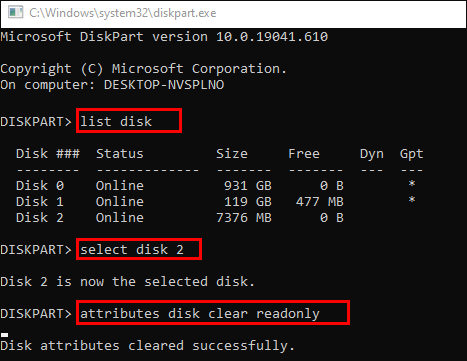
- Počakajte, da je odstranitev končana, in zapustite DiskPart, tako da vnesete »Exit« in pritisnete »Enter«.
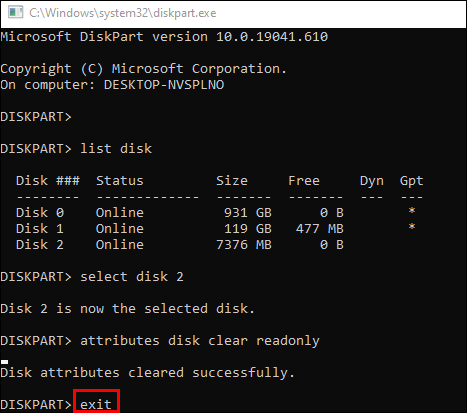
Ko odstranite zaščito pred pisanjem, odprite »File Explorer« v računalniku in sledite preostalim korakom iz drugega razdelka, da formatirate kartico SD.
Kako ugotoviti, ali je kartica SD razdeljena na particije?
Če je bila vaša kartica razdeljena na particije, to pomeni, da ima več pogonov. Če želite ugotoviti, ali je temu tako, lahko znova uporabite funkcijo »DiskPart«:
- Pritisnite gumb »Windows« in »X«, da zaženete okno »cmd«. Vnesite »diskpart« in pritisnite »Enter«, da odprete okno »DiskPart«.
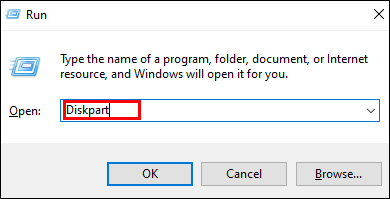
- Vnesite "list disk", da vidite pogone, povezane z vašim računalnikom. Številka diska mora biti enaka kot v orodju za upravljanje diskov.
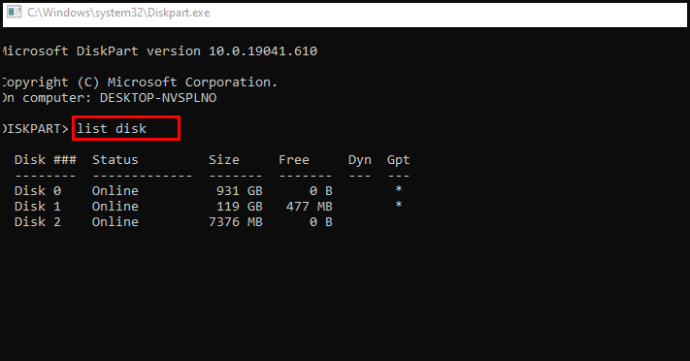
- Če je številka 1, vnesite »izberi disk 1«.
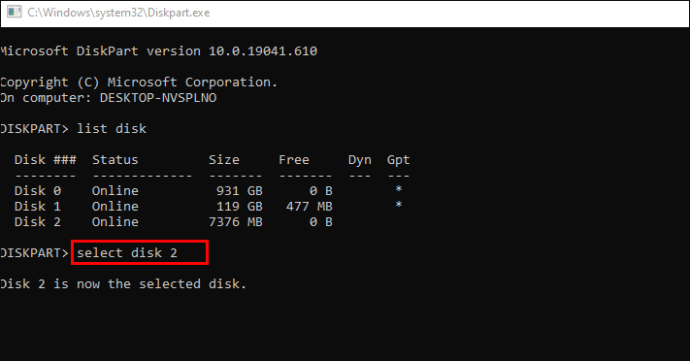
- Če želite videti, ali ima kartica kakšne particije, vnesite »seznam particije«. Če jih ima kartica, se bodo pojavile na seznamu.
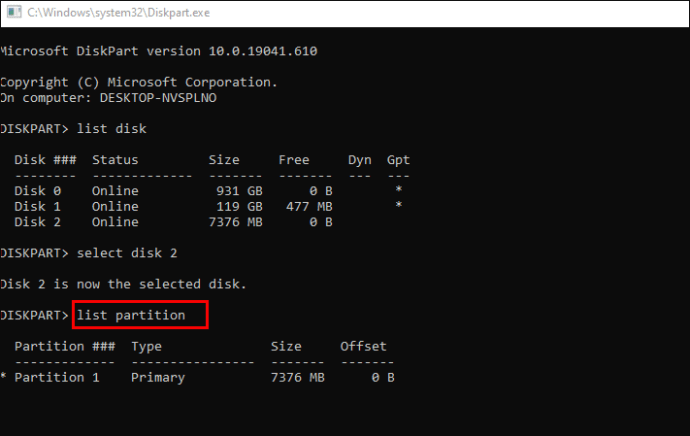
Dodatna pogosta vprašanja
Če zgornji predlogi niso odgovorili na vaša vprašanja, je tu nekaj drugih možnih rešitev:
Kako pogosto naj formatiram kartico SD?
Osnovno pravilo pravi, da morate po vsakem fotografiranju formatirati kartico SD fotoaparata. Ko prenesete kartico in kopirate datoteke na več mestih, formatirajte kartico, preden jo ponovno uporabite. Tako bo shramba kartice veliko čistejša.
V kakšnem formatu naj bo moja kartica SD?
Format Fat32 ima boljšo združljivost, vendar ga običajno uporabite, če vaša kartica vsebuje 32 GB ali manj. Za večje kartice vam je običajno boljši format exFat.
Kako prisilno formatiram kartico SD?
Če se vaša kartica SD iz nekega razloga ne formatira, jo lahko prisilno formatirate s to metodo:
• Varnostno kopirajte podatke na vaši kartici.
• Istočasno pritisnite tipko “Windows” in gumb “R”.
• V polje vnesite “cmd” in pritisnite “Enter”, da odprete cmd.exe.

• Vnesite »diskpart«, da odprete »Diskpart Utility«.

• Vnesite »list disk«, da vidite pogone vašega računalnika.
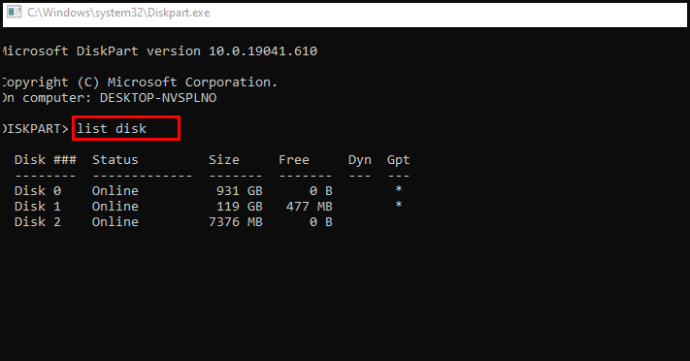
• Vnesite »izberi disk X« (»X« je številka pogona kartice SD).
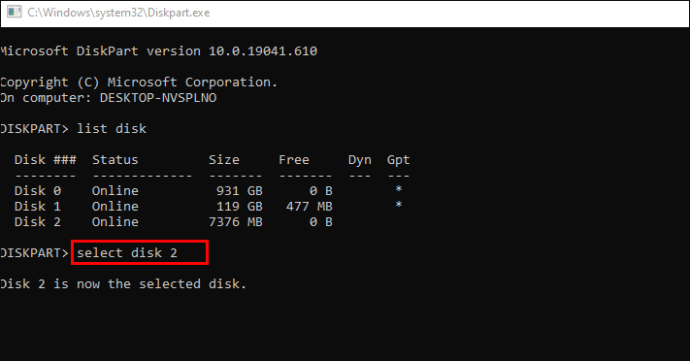
• Vnesite »clean«, da zaženete pripomoček za čiščenje. Ta možnost bo izbrisala vse podatke na vaši kartici (zato jih morate vnaprej varnostno kopirati).

• Vnesite »ustvari primarno particijo«, da nastavite novo particijo.

• Vnesite “format fs=ntfs” ali “format fs=fat32”, da formatirate particijo.

Kaj pomeni formatirati kartico SD?
Ko formatirate kartico SD, očistite kartico tako, da s kartice odstranite vse podatke (nizkonivojsko formatiranje) in nastavite nov datotečni sistem (formatiranje na visoki ravni).
Ali morate formatirati novo kartico SD?
Formatiranje nove kartice SD je dobra ideja iz več razlogov. Toda predvsem bo formatiranje pred uporabo kartice v napravi zagotovilo, da je pripravljena za določeno napravo.
Kako formatirate kartico SD?
Svojo kartico SD lahko formatirate na različnih napravah, kot so Windows ali Mac PC, telefoni Android, Nintendo Switch ali digitalni fotoaparati. Postopek smo opravili za vsako napravo, zato si oglejte razdelek, ki ga potrebujete, in začnite formatirati kartico.
Ti si na vrsti
Na splošno lahko kartico SD formatirate na različne načine. S tem vodnikom vam formatiranje v kateri koli napravi ne bi smelo povzročati težav. Zato odstranite preostale datoteke na kartici SD in jo redno formatirajte, da bo čista in lepo organizirana.